Diablo3ゲーム接続が失われた問題を修正
ディアブロ3はたくさんあります ゲーマーの場合、ゲームの開始中またはゲームプレイ中にエラーメッセージがポップアップ表示されます。次のように、接続が失われたために表示される可能性のあるさまざまなエラーメッセージとエラーコードがあります。
- ネットワーク切断
- 接続が失われました(エラーコード1016)
- 紛失(エラー37)
- ゲームの接続が失われました
- クライアントがサーバーから切断されました。
この記事では、 Diablo 3 Game Connection Lostを解決するための解決策を紹介します。 問題。
Diablo 3がゲーム接続を失う原因は何ですか?
問題の問題の原因となる多くの理由があります。ただし、結局のところ、これはネットワークの問題です。ただし、「ネットワークの問題」は大きなブラケットであり、そのブラケットの下にある多くの変数があります。まず、インターネットが遅いかどうかを確認する必要があります。また、DNS、Winsock、IP、およびその他のネットワークプロトコルに不具合が発生する可能性があります。
Diablo3ゲーム接続が失われる問題を解決する
Diablo 3で接続が失われた問題を解決する場合は、次の解決策を試して問題を解決してください。
- コンピュータを再起動します
- ネットワークデバイスを再起動します
- IPの解放と更新およびDNSのフラッシュ
- ネットワークドライバを更新する
- ファイアウォールを無効にするか、ファイアウォールを通過するゲームを許可します
- クリーンブートでのトラブルシューティング
それらについて詳しく話しましょう。
1]コンピュータを再起動します
最も基本的な解決策から始めましょう。コンピュータを再起動して、それが機能するかどうかを確認します。ゲームに干渉した可能性のあるほとんどのサービスが停止します。だから、それをして、それがうまくいくかどうか確かめてください。
2]ネットワークデバイスを再起動します
次に、ネットワークデバイスを再起動します。ルーターとモデム。所定の手順に従って、それが機能するかどうかを確認してください。
- ネットワークデバイスの電源を切ります。
- ルーターとモデムのプラグを抜きます。
- プラグを差し込んで、デバイスの電源を入れます。
次に、コンピュータをネットワークに接続して、それが機能するかどうかを確認します。
3]IPのリリースと更新およびDNSのフラッシュ
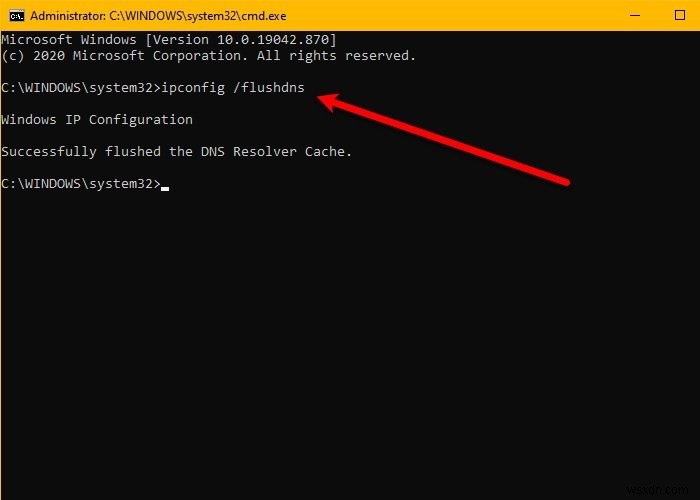
前述のように、問題を引き起こす可能性のあるプロトコルがいくつかあります。最初に、インターネットプロトコルまたはIPとドメインネームシステムまたはDNSについて説明します。コントロールパネルを介してIPを解放および更新し、DNSをフラッシュして、それが機能するかどうかを確認する必要があります。
コマンドプロンプトを開きます 管理者として、次のコマンドを実行します。
ipconfig /release ipconfig /renew
ipconfig /flushdns
最後に、コンピュータを再起動して、問題が解決するかどうかを確認します。
4]ネットワークドライバーの更新
また、古いネットワークドライバが原因で、問題のエラーメッセージとコードが表示されることもあります。それらを更新する必要があり、うまくいけば、問題は解決されます。ネットワークドライバを更新する方法は次のとおりです。
- Windowsを更新すると、すべてのオプションとドライバーの更新も更新されます。
- フリーウェアを使用して、ネットワークドライバを最新の状態に保ちます。
- 製造元のWebサイトから最新バージョンのドライバーをインストールします。
- デバイスマネージャからネットワークドライバを更新します。
うまくいけば、それはあなたのために問題を解決するでしょう。
5]ファイアウォールを無効にするか、ファイアウォールを通過するゲームを許可します
問題を引き起こす可能性のあるもう1つの理由は、ウイルス対策とファイアウォールです。サードパーティのウイルス対策ソフトウェアを使用している場合は、ゲームがコンピュータ上にフォルダを作成するのを停止し、ウイルス対策ソフトウェアを一時的に無効にしてみてください。ゲームをオフにしたくない場合は、ホワイトリストに登録することもできます。ただし、私たちのほとんどのようにWindowsファイアウォールを使用している場合は、それを無効にするか、Diablo3がファイアウォールを通過できるようにしてください。以下は、Windowsファイアウォールを介してゲームを許可するための手順です。
- 「Windowsセキュリティ」を検索する スタートメニューから。
- ファイアウォールとネットワーク保護>に移動します。アプリがファイアウォールを通過できるようにします。
- [設定の変更]をクリックします。
- パブリックネットワークとプライベートネットワークの両方でDiablo3を許可します。そこにゲームが見つからない場合は、[別のアプリを許可する>参照>場所に移動>して追加する]をクリックします。
うまくいけば、これで問題が解決するでしょう。
6]クリーンブートでのトラブルシューティング
問題が発生する可能性のあるアプリはウイルス対策だけではありません。 Diablo 3に干渉する可能性のあるアプリは他にもいくつかあります。そのため、Clean Bootでトラブルシューティングを行い、問題の原因を確認することをお勧めします。それがわかったら、そのプログラムをアンインストールして問題を解決できます。
うまくいけば、あなたの問題は解決されるでしょう。
コード1016はどういう意味ですか?
エラーコード1016には、次のエラーメッセージが表示されます。
接続が失われました
エラーが発生しました。 (コード1016)
このエラーコードは、前に説明したのと同じブラケット、ネットワークの問題に該当します。したがって、ネットワークの不具合、インターネット接続の速度低下などのすべての理由がここでも当てはまります。そして明らかに、この記事で紹介するソリューションは、この問題と、この傘下にある他のいくつかのエラーを解決します。
Diablo 3のクラッシュを防ぐにはどうすればよいですか?
Diablo 3がコンピューターでクラッシュする場合は、最後の2つの解決策を試して問題を解決できます。ただし、問題のトラブルシューティングを試みることができる他の解決策がいくつかあります。
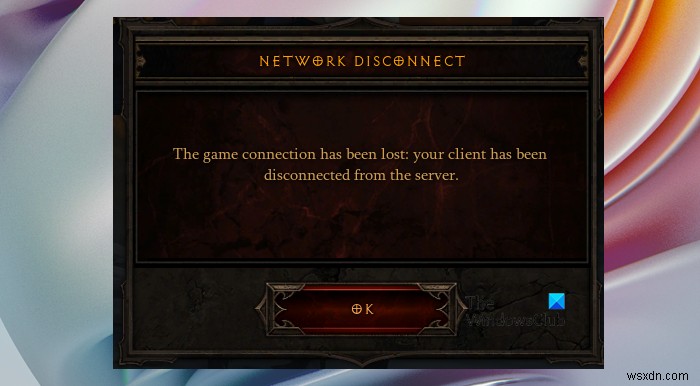
-
Windows 11 でイーサネット接続が機能しない問題を解決する 7 つの方法
ワイヤレス接続では、イーサネット接続には多くの利点があります。ただし、機能が停止した場合、Windows 11 でイーサネットが機能しない問題を診断して解決するのは少し難しい場合があります。組み込みのトラブルシューティング ツールは、ネットワークの問題を特定して解決するのに役立ちますが、イーサネット接続の誤動作の原因となっている他の根本的な問題が存在する可能性があります。 ここでは、Windows 11 でイーサネット接続が失敗する一般的な原因と、再接続できるように修正する方法を示します。 Windows 11 でイーサネット接続が機能しない問題を解決する方法 1.ネットワーク アダプターの
-
Windows 10、8.1、および 7 でのネットワークとインターネット接続の問題を解決する
最近の Windows 10 の更新後、コンピューター ネットワークとインターネット接続に問題がありますか?インターネット接続アイコンの上に恐ろしい黄色い三角形が表示され、インターネット アクセスなしであることを煩わしく宣言します。 . WiFi が頻繁に切断されるか、Windows 10 の更新後にラップトップがインターネットに接続できません。これらの問題はすべて、ケーブル モデム、ネットワーク アダプター ドライバー、不適切なネットワーク構成、ファイアウォール、またはウイルス対策に関連している可能性があります。 プログラムなど。この記事では、理由が何であれ、Windows 10 のインター
